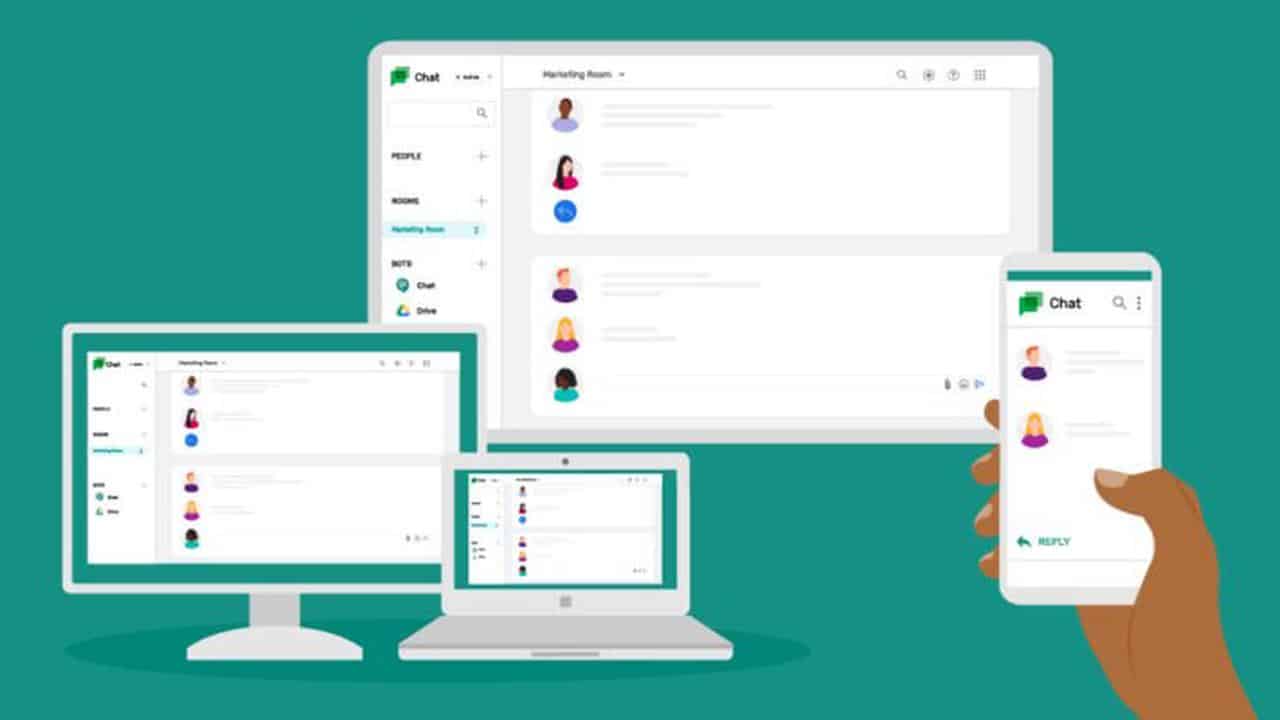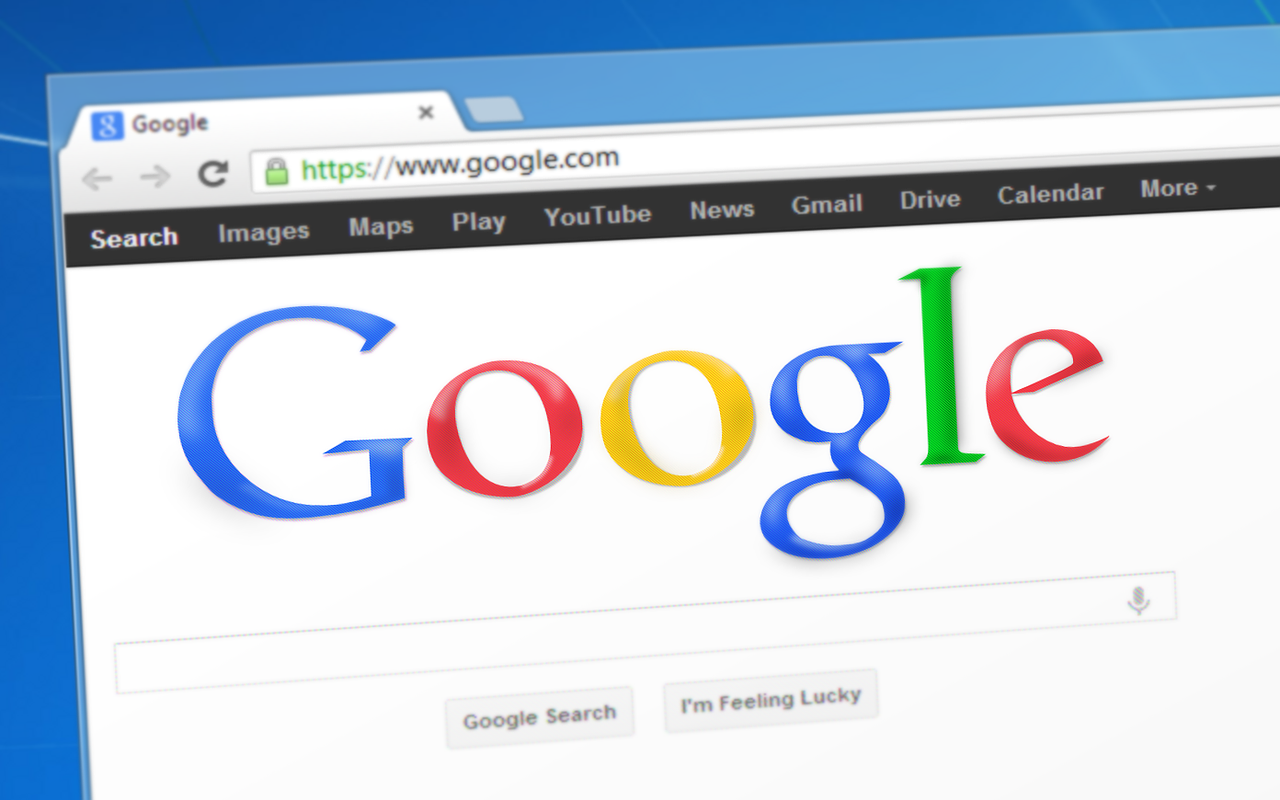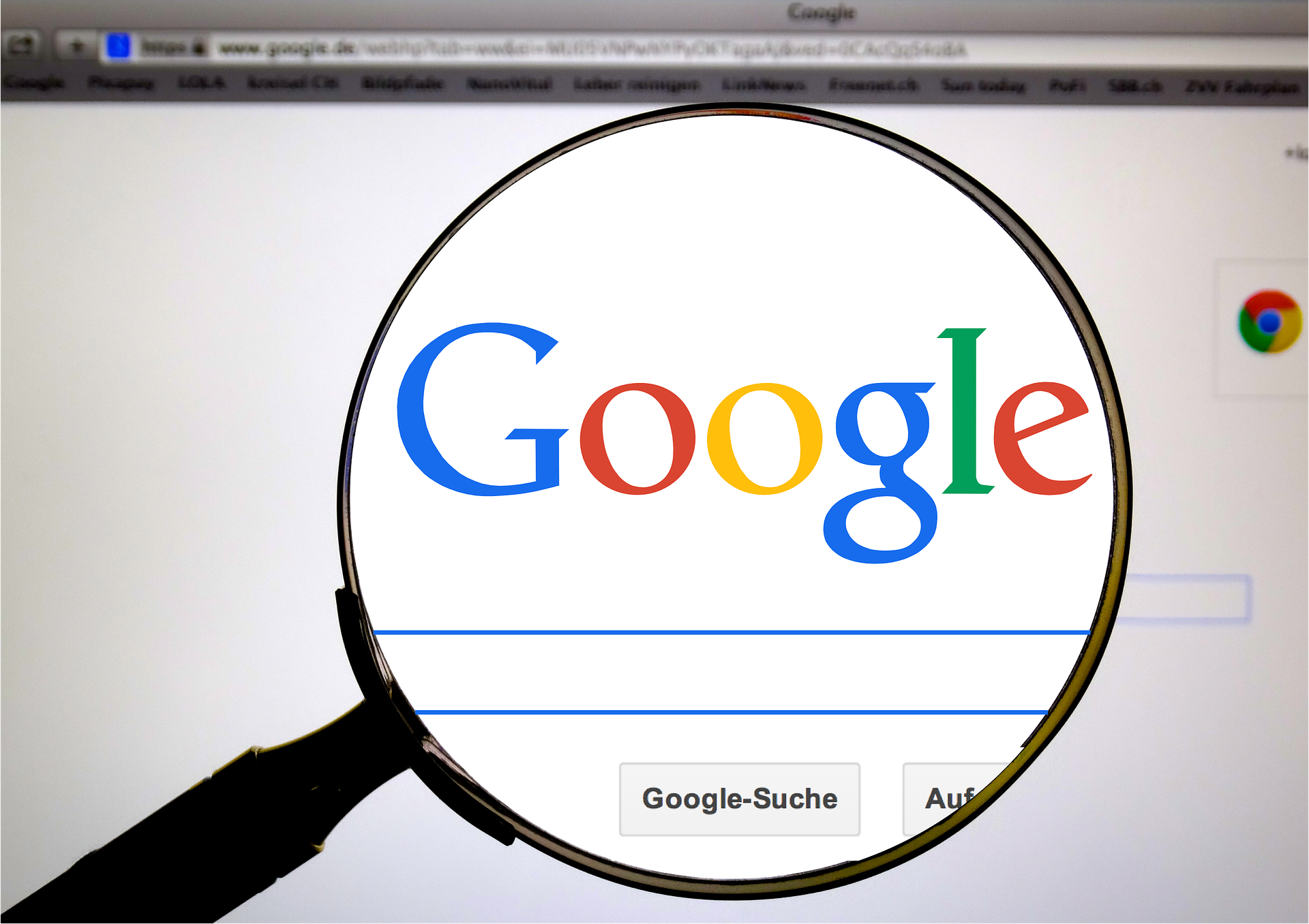Com a substituição do Google Hangouts pelo Google Chat os contatos migraram automaticamente. Assim, veja como bloquear no Google Chat para Gmail.
O Google fez a transição dos usuários do Google Hangouts para o Google Chat em outubro de 2021. Nesse sentido, o Google Chat serve como um substituto para o Hangouts e os contatos e o histórico de bate-papo do Hangouts migram automaticamente para o novo bate-papo. Portanto, se você não gostar dessa mudança, os usuários do Hangouts têm a liberdade de optar por sair dessa mudança e impedir que alguém incomode você no Google Chat.
Todavia, o Google Chat pode ser acessado no Gmail na web ou no aplicativo oficial para Android e iOS. Portanto, como no Google Hangouts, os usuários podem bloquear contatos no Google Chat de diferentes maneiras. Explicaremos alguns dos métodos em detalhes abaixo.
COMO BLOQUEAR ALGUÉM ATRAVÉS DE CHAT NO GMAIL WEB
Depois que você bloqueia um de seus contatos no Google Chat, também tem efeito em outros aplicativos do Google, como Fotos, Google + e Google Maps. Aqui estão as etapas a seguir para bloquear um contato no Google Chat:
1. Em primeiro lugar, no navegador da web de sua preferência, faça login em sua conta do Gmail.
2. No painel à esquerda da janela do Gmail, selecione a seção Bate-papo.
3. Mova o cursor do mouse sobre o nome do contato relevante abaixo do banner do Chat e clique no botão reticências verticais.
4. Assim, a partir das opções exibidas, selecione Bloquear e relatar e isso deve abrir um pop-up denominado Bloquear e relatar.
5. Na janela pop-up, clique no botão Bloquear no canto inferior direito. Se você também deseja denunciar a pessoa, marque a caixa ao lado de Informar ao Google.
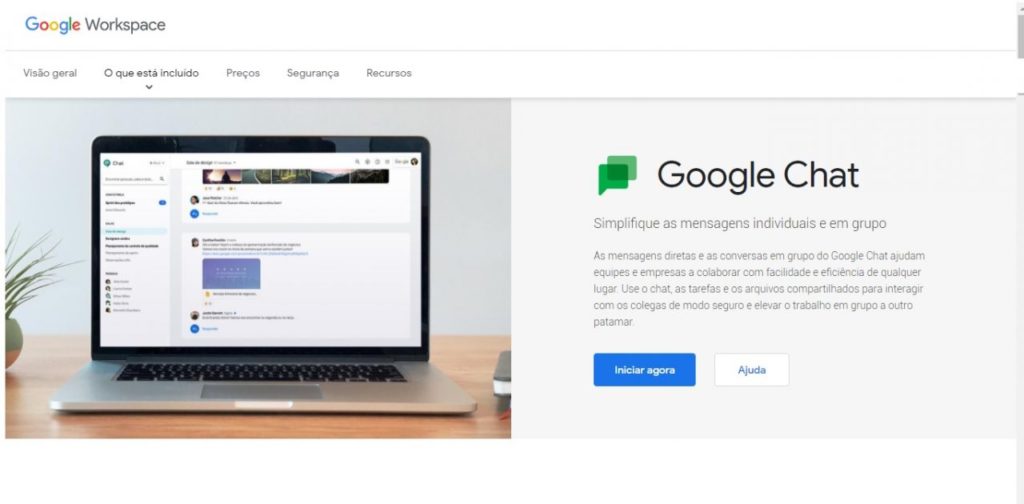
COMO BLOQUEAR ALGUÉM ATRAVÉS DO SPACES
Um Space no Google Chat é um local central onde diferentes indivíduos podem atribuir tarefas e compartilhar arquivos. Os usuários de bate-papo também podem bloquear contatos desconhecidos ou indesejados por meio de um Espaço. Aqui está o que você deve fazer:
1. No navegador da web de sua preferência, faça login em sua conta do Gmail.
2. No painel à esquerda da janela do Gmail, selecione o banner do Spaces.
3. Abaixo do banner do Spaces, selecione qualquer um dos espaços com o contato relevante.
4. Na parte superior da janela do Espaço, ao lado do nome do Espaço, clique na seta apontando para baixo.
5. Nesse sentido, selecione Ver membros nas opções mostradas.
6. Na nova janela, clique nas reticências verticais ao lado do nome do contato relevante a ser bloqueado.
7. Finalmente, clique em Bloquear para bloquear o indivíduo.
COMO BLOQUEAR ALGUÉM IGNORANDO PEDIDOS DE MENSAGEM
Primeiramente, o Google Chat permite que você ignore os bate-papos de pessoas que você não conhece. Assim, você recebe uma notificação de solicitação quando uma pessoa tenta bater um papo com você pela primeira vez. Se você optar por ignorar as mensagens, acontecerá o seguinte:
- A mensagem desaparece. Você terá que pesquisar o remetente no Google Chat para ver a solicitação novamente.
- A pessoa que enviou a solicitação não sabe se você ignorou a mensagem dela ou não.
- Você sempre pode impedir que o remetente envie mais solicitações de mensagem.
A seguir, veja como ignorar uma solicitação de mensagem no Bate-papo do Google:
1. No navegador da web de sua preferência, faça login em sua conta do Gmail.
2. No painel à esquerda da janela do Gmail, selecione o banner para Bate-papo.
3. Clique no ícone de envelope que significa Solicitações de Mensagens.
4. Clique no nome e a mensagem com a solicitação aparecerá.
5. Clique em Ignorar. Se você não quiser receber mais solicitações do remetente.
6. Por fim, na janela pop-up, clique no botão Ignorar no canto inferior direito. Se você também deseja bloquear a pessoa, marque a caixa ao lado de Bloquear e denunciar também.
COMO DESBLOQUEAR ALGUÉM ATRAVÉS DAS CONFIGURAÇÕES
Primeiramente, você pode desbloquear um contato bloqueado ou solicitação de mensagem. Veja como fazer isso:
1. No navegador da web de sua preferência, faça login em sua conta do Gmail.
2. Em seguida, clique em Configurações na parte superior da página do Gmail.
3. Clique em Ver todas as configurações.
4. Clique em Chat and Meet.
5. Logo depois, selecione Gerenciar configurações de bate-papo.
6. Selecione Gerenciar contas que você bloqueou.
7. Por fim, selecione o indivíduo na lista de sugestões e clique no sinal X para desbloqueá-lo.
BLOQUEANDO ALGUÉM NO GOOGLE HANGOUTS
Assim, isso é tudo sobre como bloquear alguém no Google Chat para Gmail. Portanto, se você não migrou para o Google Chat, use o Google Hangouts, também é possível bloquear contatos indesejados e usuários desconhecidos.